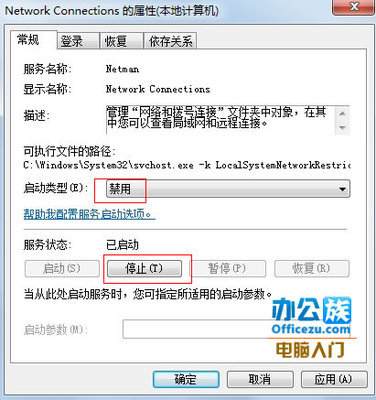各位新同学来到新的学校,自然是兴奋着希望能上网跟家里人跟朋友跟同学说说身边好玩的事儿,不过有些同学发现墙上的网线孔插上网线之后却是没反应,有些同学发现墙上有四个网线孔不知道应该如何接线。我们就仅以这篇小文章希望能给大家一个简单的说明。
一般在学校里面,同学们要连接到网络有两种方式:校园网(正式名称应是教育网,一般称为内网)或者电信网络(即ADSL,通常称为外网)。这两种网络有不同的连接方式,我们分别给大家说明。
电脑要联网必须先连接好网线(3G、WAP等通过手机信号上网的另当别论,且珠海校区宿舍没有Wifi网络覆盖),宿舍中已经预埋设好了网线在墙中。我们现在来看墙上的网线孔,注意一下某一个床位(通常是二号或三号床)的书桌上方有四个网线孔(荔园17、18、19号三座新宿舍已经由学校统一安装了交换机)。这四个网线孔分别标注是“一串字母+数字”、“2D”、“3D”、“4D”;而其他床位书桌上方只有一个网线孔,上面的标注分别是“2D”、“3D”、“4D”。或许有聪明的同学已经想到,对应的“2D”、“3D”、“4D”之间是相互连通的。
(如上面两幅图,两个“4D”口之间已是连通的。)
下面图示宿舍内的网线连接:
那个标注是“字母+数字”的插孔就是接入校园网的接口,我们可以通过此接口接入学校的网络再连接到教育网或者公网。你可以直接用网线将电脑和这个端口连接来上网;或者你先用网线将此端口和旁边的另一端口(如4D)连接,再用网线连接相应床位的4D端口和电脑。
很多同学看到这里,肯定会问一个问题:宿舍并不只有我一个人上网啊,但只有一个接口可以接入校园网,那怎么办?这时候我们就需要选购一台交换机了。(荔园17、18、19号三座新宿舍已经由学校统一安装了交换机)
上图就是一台常见的TP-Link的交换机,价格低廉稳定实用,参考价¥55。
这样的一台五口交换机,意思就是它提供5个接口。对于不是太古老的交换机来说,这五个口是一样的。那么要怎么连接呢?我们把这台交换机放在有四个接口的床位,把墙上的四个接口分别都用网线与交换机连接(对于某些古董的交换机,如果有一个接口比较特别,标明是Uplink的话,请把这个接口和墙上有字母+数字标记的接口连接),剩下的一个接口是留给那个床位的同学的电脑接入的。别忘记把电源接上,到此为止网线就全部接好了。
请注意我们这里仅仅是接好了网线。通常来说每一年新生都有一个月的校园网免费“体验”。之后你需要缴费并使用一个叫作“锐捷”的认证软件才能使用校园网。(如下图)
而对于使用电信的网络的同学,情况就要稍微麻烦一点。最省事的方案就是在申请ADSL的时候在他那买路由(也不会比市场价贵多少),然后让他帮你搞定一切工作。当然有些同学喜欢自己倒腾,或者不幸遇上了不负责任的电信员工,那么就要我们自己动手了。
还是关注那个有很多网线孔的床位。这次那个有字母+数字的接口就不要管了(千万不能把网线插进去,不然学校的网络中心就要找你麻烦了)。这次我们需要一台路由器。
路由器和交换机的外观差不多,但两者是不同的网络设备(路由器可以充当交换机,但设置比较麻烦)。与交换机相比,路由器价格略高:一般四口有线路由价格是¥70~¥100。我们注意路由器的背面,它提供四个一样的接口(标注有1~4)和一个特别的接口(WAN),我们先把墙上面标注是“2D”、“3D”、“4D”的接口分别接到路由器的四个一样的接口的三个,另外一个接口也是留着给这个床位的同学用的。而那个特别的接口,就连接到ADSL调制解调器(俗称“猫”)的LAN口。“猫”上面的电话线接口连接到语音分离器(一个小盒子,ADSLSplitter)的Modem接口;电话机连接到语音分离器的Phone接口,那墙上的电话线孔自然是用一根线连接到语音分离器的Link口了。(如下图连接)
ADSL调制解调器的前后面
一个小小的语音分离器
接下来是路由器的设置,在此我们以较常见的TP-Link系列路由器为例说明。
接通Modem和路由的电源,过一阵之后打开你的浏览器(你不知道什么是浏览器?你平时怎么上网就打开哪个),在地址栏输入“192.168.1.1”(这个是一般的路由管理页面的访问地址,详细请参阅路由器说明书):
输入账号密码(对于常见的TP-Link路由,默认的用户名和密码都是admin):
如果路由器提供设置向导,请跟着向导,如果没有,请仔细找一下网络参数-WAN口设置(或类似项目):
连接类型选择PPPOE,用户名称和密码填写你申报ADSL时候提供的用户名和密码(zhsbxxxxxxxx,初始密码似乎都是12345678),连接方式选择自动连接(反正包月,一直连接就好),确认保存,过一阵应该就可以上网了。
转自maxcell:http://www.maxcell.com.cn/information/ShowArticle.asp?ArticleID=1807
整理 by 琦崽
 爱华网
爱华网